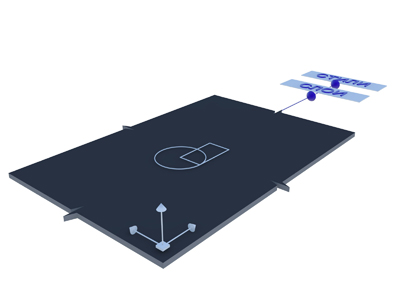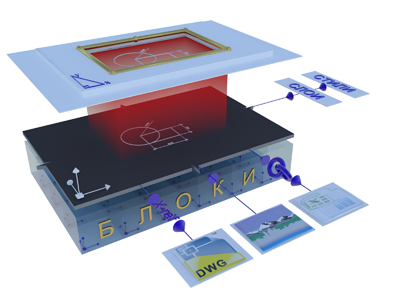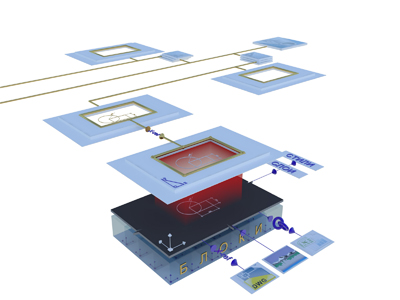"AutoCAD" - для многих это слово значит жизнь, которой они живут изо дня в день, и редко задумываются об этом мире, мире формата DWG; ведь это не просто описание математических формул, составляющих этот мир, это философский взгляд на этот мир в виде довольно-таки простой схемы, которую мы разбираем со слушателями в процессе обучения.
Итак, что есть пространство в AutoCAD? Это некое черное (в стандартном варианте) пустое поле с одним лишь обозначением X и Y,(Z). Это пространство практически не ограничено, то есть, ограничено, но пределы достаточно далеко, что позволяет чертить (проектировать) в миллиметрах целые трубопроводы и магистрали. Но одно ли это пространство и какова его цель?
Итак, подробнее посмотрим на это загадочное поле, где могут находиться любые объекты, предусмотренные программой; если говорить об объектах базовой сборки AutoCAD, то их теоретически можно разделить на два типа: это объекты сложные, подчиненные стилям (назовем их стилевыми), и простые, свойства которых описаны только в слоях (назовем их слоевые). Это все относительные названия, так как можно вынести отдельно объекты для 3D и т.д. Стилевые объекты могут находиться в слоях, но основные свойства они все-таки берут из стилей. Изобразим это в виде простой схемы, которая будет выглядеть так. (см. картинку 1)
Эта базовая схема, тот постулат, отойти от которого весьма проблематично, а вот дальше труднее. Хотя если говорить о стилях и слоях тут тоже далеко все не так просто, ведь даже эту базу можно решить разными способами, а уж тем более организовать в коллективе, где масса разных людей с разной подготовкой и возможностями, не говоря уже о специальностях. И тут уже путем проб и ошибок многие создали шаблонную систему, базу стандартов оформления (как в смысле черчения, так и внутреннюю систему проверки стандартов AutoCAD). Этот нелегкий вопрос зачастую ставит под угрозу сдачу проекта, нервы и коллективную целостность. Но мы не будем углубляться в данную проблему.
Поговорим еще об одном, а если быть точными не одном, а нескольких пространствах, чье число практически тоже не ограничено - это блок. Блок - это еще одно пространство, имеющее уникальное имя, свою систему измерения, свою начальную координату; общие у блока и файла только слои и стили. Копия блока может находиться в разных местах (в том числе и в др. блоке), иметь разный масштаб, угол поворота и значение атрибута, а может и вовсе не находиться на чертеже (ни на одном из пространств). Блок очень эффективно экономит место, так как сохраняется только копия, а не каждый элемент заново. Главное, что объекты, которые состоят лишь из линий, дуг и т.д. становятся объектами, имеющими имя, и их можно легко находить и редактировать.
Если говорить о динамических блоках (понятии, недавно вошедшем в нашу жизнь), то представление о проектировании в среде AutoCAD может поменяться в корне. Ведь это элементы, позволяющие создать объекты, которые будут изменяться в заданных значениях. Такие блоки имеют весьма обширный диапазон возможностей, начиная с растягивания и поворота элементов или частей, до создания нескольких блоков в одном; и в зависимости от задач изменять заданные значения. Блоками можно полностью заменить недостающую графическую информацию, также помогать собирать данные для анализа проекта (подсчитать количество блоков динамических "Дверь" с разными значениями ширины и открывания и т.д.). Мало того, создать любое недостающее графическое обозначение с возможностью сбора данных (например, отметка высот для фасада, которая будет автоматически меняться в зависимости от высоты здания). А сама система сбора данных в виде полей заслуживает внимания не одной статьи, так как позволяет оперировать практически любыми данными и отслеживать их изменения.
Вернемся к разговору о пространствах, и сделаем вывод, что блок- это фактически файл в файле - внутренние изменения одного влекут к изменениям всех его копий. Блоком может быть и внешний файл (так называемая внешняя ссылка), который будет связан по принципу технологии X-Ref, где исходный файл каждый раз подгружается в основной и имеет фактически все свойства блока. Внешние вхождение связанно и одновременно изменяется как с внешними файлом, так и с копиями вхождения находящимися в чертеже. Эта схема очень популярна в коллективном проектировании - например, эскизный проект берется как подложка для группы проектировщиков, каждый из которых вносит свои изменения или просто берет за основу. (Например: маркирует, наносит размеры для кладочных планов и т.д. поверх подложки). Такая система значительно сокращает количество ошибок и повышает производительность.
Итак, мы можем с уверенностью теперь сказать, что пространство, где мы чертим не одно, хотя и, безусловно, основное. Бесспорно одно: не оперируя пространствами (блоками) мы значительно усложняем себе жизнь. Теперь поместим на нашу схему и нанесем блоки как отдельные пространства в виде таблицы пространств блоков под основным пространством (модель), и связи с внешними файлами по типу x-ref. Эта схема будет незакончена, если не упомянуть о еще нескольких связях AutoCAD 2008 с таблицами Office Excel. Эта связь выглядит как связка колец, которые также имеют двустороннюю связь и файлы для извлечения данных (которые хранят информацию об извлечении данных, например о вышеупомянутом просчете количества и типа дверей динамического блока).
Есть и простые связи, такие как растровые картинки, которые имеют одностороннюю связь, так как AutoCAD векторная программа и не способна редактировать растровые файлы. Изобразив все это, мы получим схему, как на картинке 2.
Такая схема отвечает на многие вопросы при создании структуры проекта и организации работы, но мы пойдем дальше и рассмотрим еще один тип пространств - листы. Листы это такое же пространство, как и модель, только у него нет координаты Z и началом листа является нижний правый угол белого поля. Это поле не что иное, как область печати. Если объект попадает в эту область (а если быть точным, в пунктирную рамку этого листа, размеры которой выставляются относительно возможности плоттера), то напечатается. Но для чего это все нужно, ведь можно чертить и в модели? Да можно, но именно чертить, но не более.
В листах есть такая уникальная вещь как видовой экран. Это объект, который указывает область, сквозь которую мы видим модель. И видим с указанным масштабом, и именно тут возникает понятие масштаб. До этого мы бы говорили о масштабе как о команде масштабирования, а тут мы говорим о масштабе чертежа.
А что такое масштаб чертежа? Масштаб чертежа это изменение размеров чертежа на листе при компоновке печати, но есть еще аннотации к чертежу (размеры, надписи, выноски и т.д.), которые должны оставаться одного размера и не менять своих значений. Эта всегда вызывало массу трудностей, приходилось создавать, стили, берущие масштаб с видовых экранов, загонять их в разные слои и просто отключать в ненужных видовых экранах. В AutoCAD 2008 эта проблема устранена с помощью добавления свойства аннотативности. Так как вышеупомянутый видовой экран не только позволяет видеть чертеж модели с разным масштабом, установленным в видовом экране, но и иметь аннотативный масштаб, изменяющий размеры объектов. Кроме того, он дает возможность иметь в разных масштабах разные габариты объектов (например, размер увеличился и начал закрывать собой другой размер, его можно передвинуть и он не измениться в других масштабах аннотативности). Такую возможность получили практически все объекты, начиная от блоков заканчивая текстом, за исключением таблиц.
Но это не единственные новшества в AutoCAD 2008. Нельзя не упомянуть о новых свойствах слоев в листах: раньше они могли только выключаться в каждом видовом экране, теперь же они способны иметь разные настройки в каждом видовом экране (например: слой "стены" в одном видовом экране имеет красный цвет и значительную толщину линии; "autocad" позволяет настроить любые свойства линии в любом необходимом вьюпорте независимо от других. Таким образом, вы создаете один чертеж и легко преобразовываете его в разные типы чертежей, начиная от плана потолков заканчивая кладочным планом - и все это из одного чертежа. Это достигается как слоями, которые вы просто отключаете или меняете, так и аннотативностью, что делает вашу работу полностью управляемой и оформленной по всем стандартам.
Теперь мы можем вернуться к термину о "слоевых" и "стилевых" объектах, которые различаются по тому, как они работают с видовыми экранами. Стилевые берут свойства масштаба, а слоевые устанавливают видимость и настройки линий.
Итак, посмотрим на нашу схему, изобразив поверх всего того, что мы видели ранее еще и листы с видовыми экранами, которые позволяют отображать модель только нужным нам образом. См. схему 3.
Такая схема очень помогает в работе, но имеет один недостаток: это то, что лист нельзя скопировать, так как видовой экран при этом не сохраняет свои настройки. Кроме того, при ссылке через внешний файл лист не копируется. Этот недостаток породил куда более интересную схему, дающую более широкие возможности для проектирования. Такая схема называется работа в подшивках. Подшивка это отдельный файл, где сгруппированы листы, в которые ссылками вставлены видовые экраны. Звучит весьма непонятно, но на самом деле все просто: имеется файл, где составляется проект (иными словами создается подшивка), куда вносятся данные о проекте, все разделяется на группы (по разделам проекта АР, КЖ и т.д.) и в них вкладываются листы. См. картинку 4.
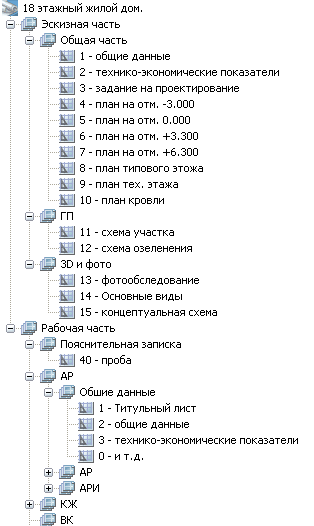
Затем вы по сети (или локально) ссылаетесь на файлы, в которых работаете, и вставляете их видовые экраны на свои листы. Тем самым, создавая связь типа X-Ref, вы создаете связь ТОЛЬКО между видовыми экранами, полностью копируя свойства экрана исходного файла. Таким образом, в подшивке вы всегда видите, что изменилось на исходном файле. Также при вставке видового экрана на лист подшивки может вставляться "Блок Меток для видов" - другими словами рамка со штампом, - в котором все основные данные сделаны атрибутами с полями, которые автоматически заносят данные из подшивки (номер проекта, название проекта, название листа, стадию и т.д.). Что существенно облегчает работу в оформлении и исправлении данных, так как изменив свойство подшивки, мы автоматически поменяем все связанные с ней данные. Также, возможно создание единого перечня листов, в который будут заноситься все листы с автоматически заполненными названиями, номерами и т.д., что позволит безошибочно и быстро менять подшивку вместе с ведомостью листов и штампами каждого листа. Еще одна причина удобства подшивок в том, что для работы с ними работать в полной версии AutoCAD должен только специалист, создающий подшивки (начальник отдела, зав. группы и т.д. - проектировщикам достаточно работать в AutoCAD LT).
О возможностях работы в подшивке можно говорить много, отметим еще несколько важных функций, которые смогут помочь вам в работе с проектом. Подшивку можно собрать в единый архив, в который войдут все файлы, ссылки, вставки всех файлов, которые подключены к ней. Это избавляет от потерь данных и обеспечивает удобство хранения. Вот еще несколько "плюсов" подшивок:
- печать всей подшивки и формирование единого DWF файла, который занимает значительно меньше места (в сотни раз)
- все данные хранятся в одном файле (за исключением 3D файлов)
- этот файл невозможно изменить
- для его просмотра необязательно иметь AutoCAD, а достаточно только бесплатной программы для просмотра DWF файлов.
О пользе DWF также можно рассказывать долго. Кроме всего вышеперечисленного, это быстрый обмен данными между заказчиком и проектировщиком. При этом - если в качестве программы для просмотра использовать Autodesk Design Review - можно вносить пометки в проект и высылать для исправления ошибок проектировщику без использования и, соответственно предварительной покупки, AutoCAD.
Итак, подобно Алисе, побывавшей в стране чудес, мы прошлись по всем имеющимся пространствам AutoCAD, позволяющим организовать эффективную коллективную работу; в ее эффективности вы должны будете теперь убедиться сами.
См. схему 5.